
Générateur de mèmes vidéo
Créez facilement des mèmes avec Clipchamp. Utilisez vos propres vidéos ou choisissez un modèle, ajoutez le texte de votre mème et partagez-le en mp4 ou en GIF avec vos amis et vos abonnés.
Votre boîte à outils pour des mèmes faciles
Créer votre propre mème vidéo
Devenez un lanceur de tendances en créant des mèmes originaux. Téléchargez vos propres images ou vidéos et personnalisez-les facilement. Coupez les parties superflues, ajoutez un texte humoristique et des effets sonores en quelques clics. Des mèmes de réaction aux mèmes d'écran partagé, vous pouvez en créer dans n’importe quelle disposition et n’importe quelle taille.
Choisissez un modèle de mème vidéo
Donnez un coup de jeune à un mème classique. Faites votre choix dans notre bibliothèque de modèles de mèmes vidéo et remplacez le texte du mème par votre propre invention. Vous pouvez également remplacer par glisser-déplacer les images et les vidéos de notre bibliothèque gratuite. . Ajustez la synchronisation des éléments de la vidéo pour la rendre encore plus drôle.
Personnalisation avec des effets vidéo
Démarquez-vous du flux. Faites votre choix parmi une gamme de styles de polices originaux pour votre mème et ajoutez des effets vidéo tels que le zoom et la rotation dans notre éditeur vidéo facile à utiliser. Jouez avec la vitesse des vidéos pour un effet humoristique et remplacez même l’'arrière-plan de votre vidéo.
Comment éditer un modèle de mème dans Clipchamp
ÉTAPE 1
Faites éclater votre mème avec des effets
Ajoutez du style à vos vidéos de mèmes en choisissant parmi une gamme de polices épurées, ou au contraire plus fantaisistes et humoristiques.
Essayez des effets vidéo populaires tels que la rotation, le zoom accéléré ou ralenti et des voix off par IA pour ajouter de l’émotion à vos mèmes et les rendre encore plus drôles.
Appliquez des filtres pour donner une ambiance particulière à votre mème, pas exemple le filtre 35 mm pour un aspect vintage ou deux tons pour un aspect plus audacieux et animé qui ne manquera pas de faire sourire vos spectateurs.

ÉTAPE 2
Exprimez votre humour bien à vous
Transformez des clips de vos propres vidéos en mèmes de réactions amusantes au format GIF. Découpez simplement votre clip vidéo et ajoutez-y un texte plein d’esprit. Vous pouvez même remplacer l’arrière-plan de votre vidéo en toute simplicité.
Transformez les vidéos de vos célébrités, fancams d’idoles, joueurs ou YouTubers préférés en GIF de réaction intemporels à partager avec votre communauté ou sur des sites de mèmes.
Vous avez déniché une tendance de mèmes virale que vous adorez ? Créez une compilation des meilleurs mèmes vidéo à partager sur YouTube ou Reddit pour que vos abonnés puissent en profiter sans interruption.
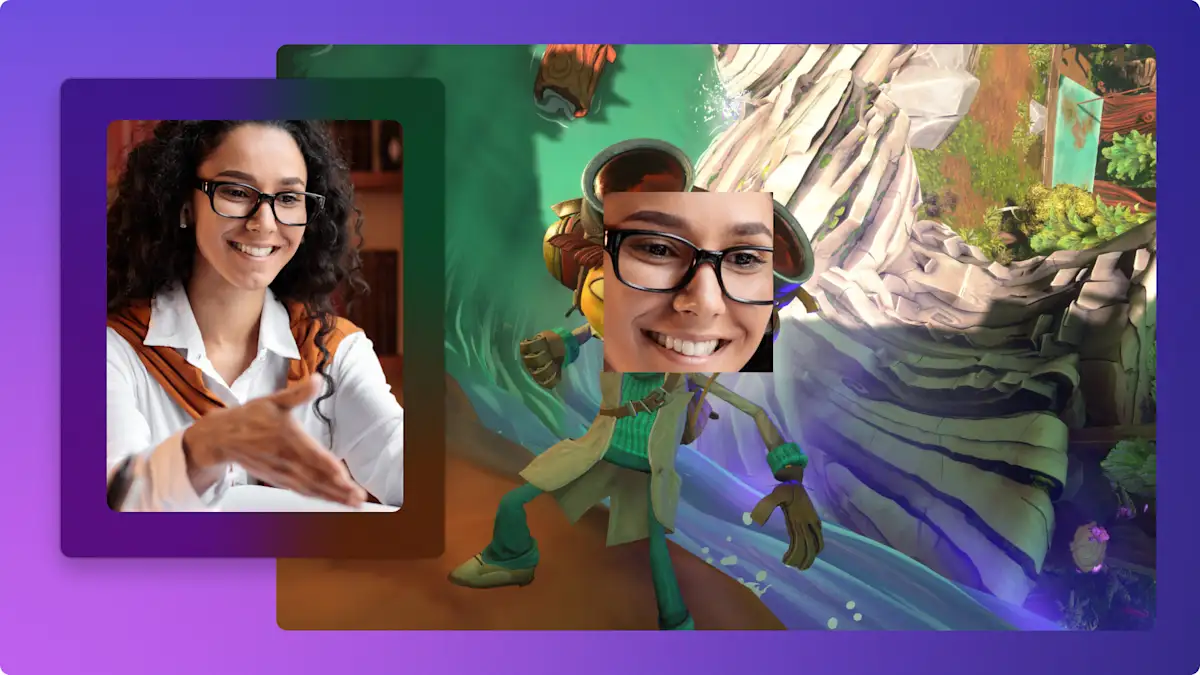
ÉTAPE 3
Vous avez besoin d’aide pour créer votre vidéo de mème ?
Lisez ce blog pour maîtriser l’art des vidéos de mèmes en quelques étapes faciles.
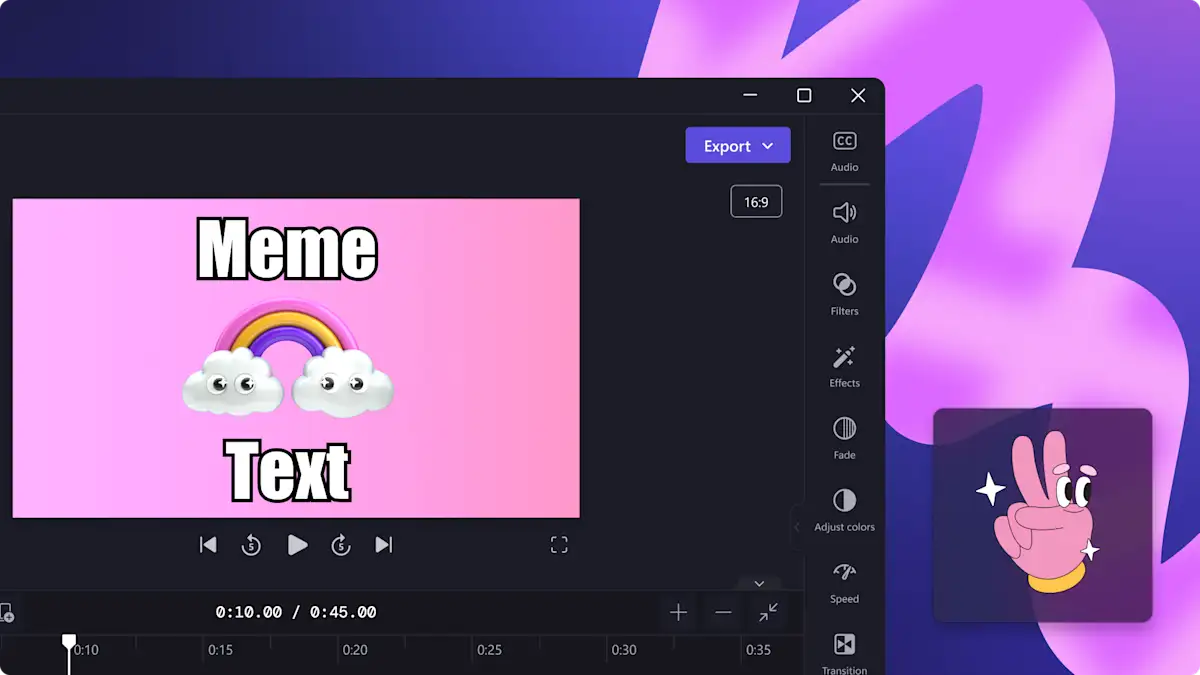
Lisez nos guides associés


Comment ajouter une animation textuelle à une vidéo en ligne
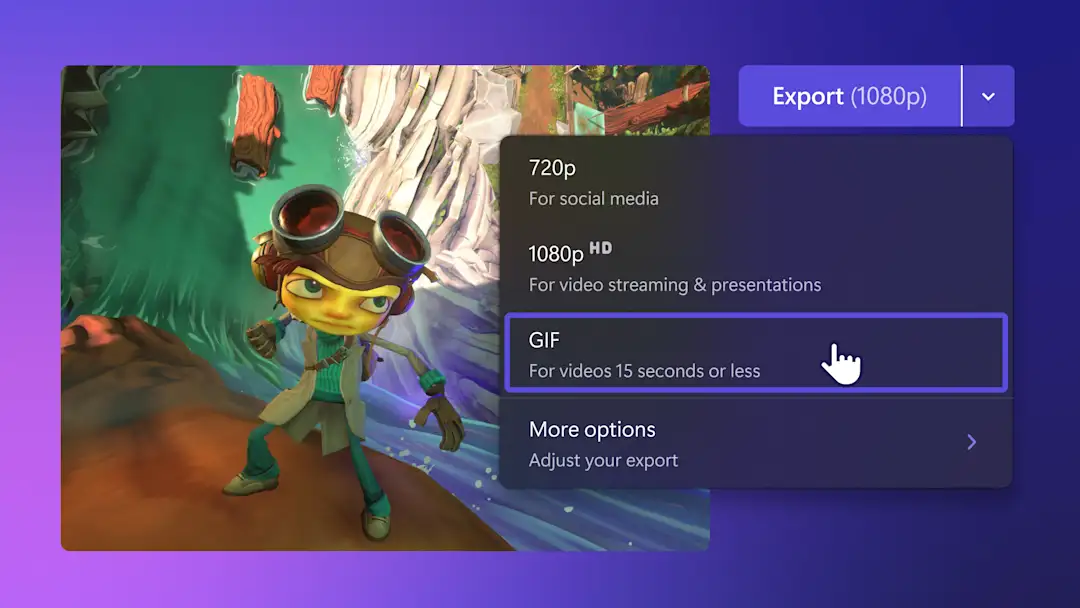
Convertir une vidéo en image GIF en ligne
Questions fréquemment posées
Le générateur de mèmes de Clipchamp est-il gratuit ?
Comment ajouter des clips de mèmes tendance ?
Puis-je déposer un copyright sur mon propre mème ?